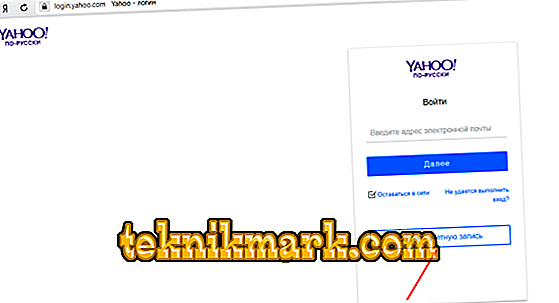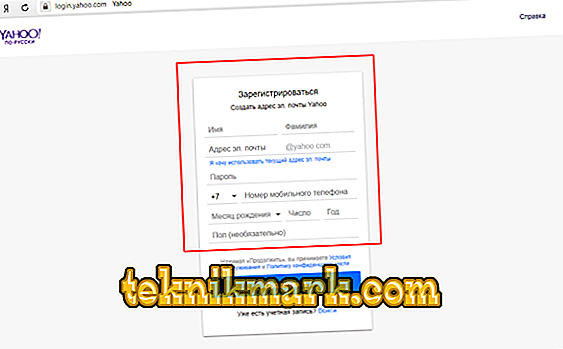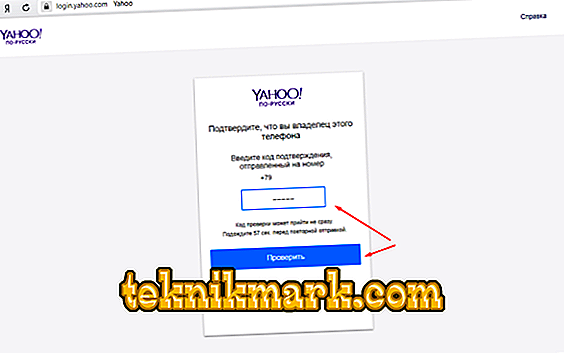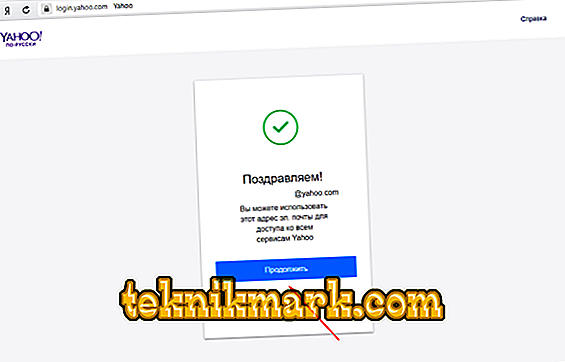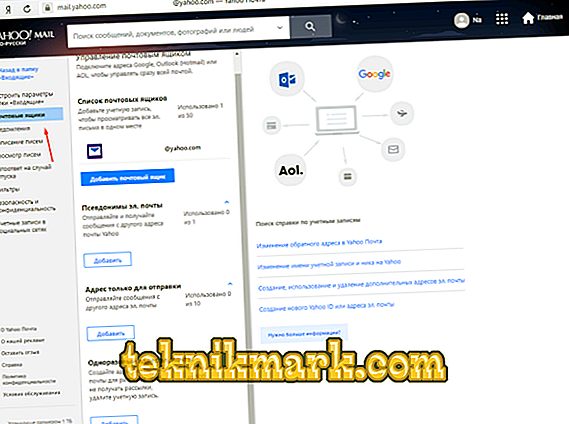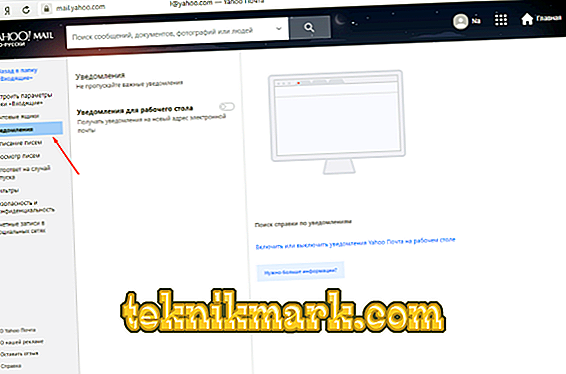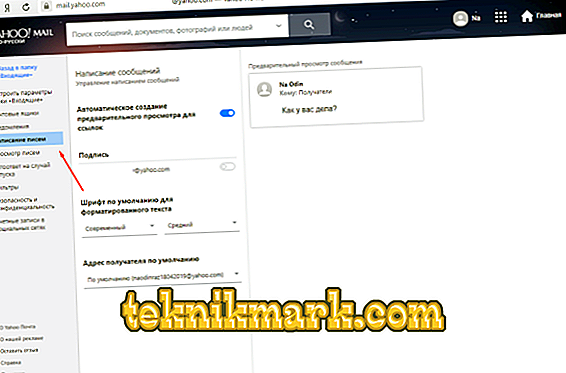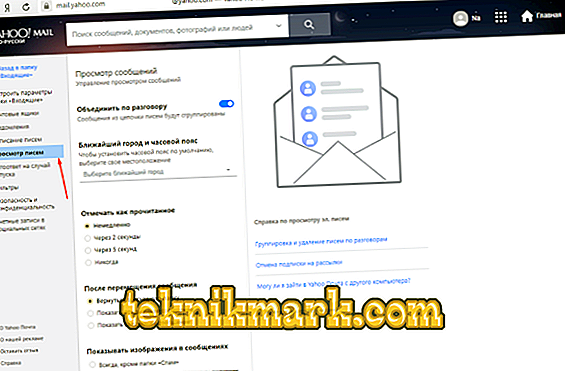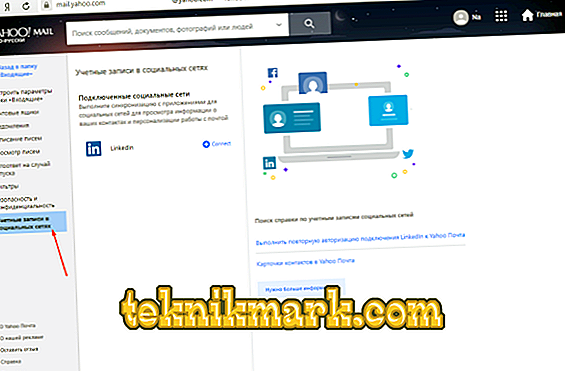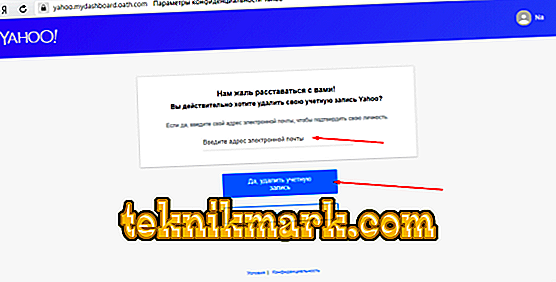Das russischsprachige Benutzersegment unterscheidet sich trotz der Offenheit des Internets und der Meinung vieler, dass das Internet für alle gleich ist, in vielerlei Hinsicht von der übrigen Internetgemeinschaft. So sind beispielsweise in Russland und der GUS weltbekannte Streaming-Dienste, Internet-Portale, Baustellen usw. noch nicht so populär geworden, auch Software in Form von Such- und Mail-Diensten, auch in unserem Hoheitsgebiet Länder und Nachbarländer in Form der GUS-Staaten haben ihre eigenen klaren Favoriten in Form von "Yandex" und "Google", und in den Vereinigten Staaten und den meisten europäischen Ländern gehören "Google" und "Yahoo" zu den führenden Indikatoren für das Nutzerinteresse an diesen Unternehmen ist einfach o für Wettbewerber unerreichbar. Im Rahmen dieses Artikels geht es um "Yahoo" und insbesondere um den Mail-Dienst "Mail". Wie registriere ich eine Mailbox und richte sie ein? Und wie kann man einen Account dauerhaft löschen? Diese und weitere Fragen finden Sie weiter unten.

Das Verfahren zur Registrierung und Nutzung der Mailbox bei Yahoo.
Registrierung
Trotz der Tatsache, dass zu Beginn von der geringen Beliebtheit dieses Dienstes in Russland die Rede war, bietet die Yahoo-Mailbox einige bedeutende Vorteile für Benutzer, die mit ihren „ausländischen“ Freunden, Geschäftspartnern, Unternehmen usw. in Kontakt bleiben. Schließlich ist es in den USA der am häufigsten genutzte Postdienst mit einer enormen Kundenabdeckung, und nach einigen Indikatoren umgeht es sogar Google. Die Registrierung nimmt nicht viel Zeit in Anspruch und hat ein Standardformular für dieses Verfahren, da alles, was getan werden muss, wie folgt ist:
- Öffnen Sie die Site - //login.yahoo.com.
- Klicken Sie auf die Schaltfläche "Konto erstellen".
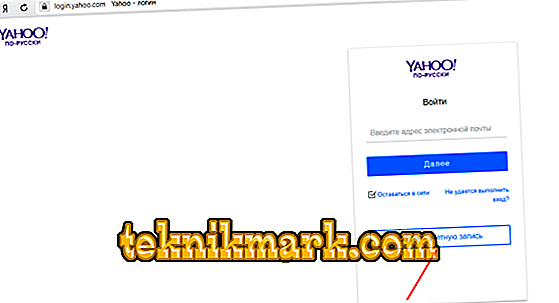
- Tragen Sie die Registrierungsdaten ein (Name, E-Mail-Adresse, Passwort, Telefonnummer und Geburtsdatum).
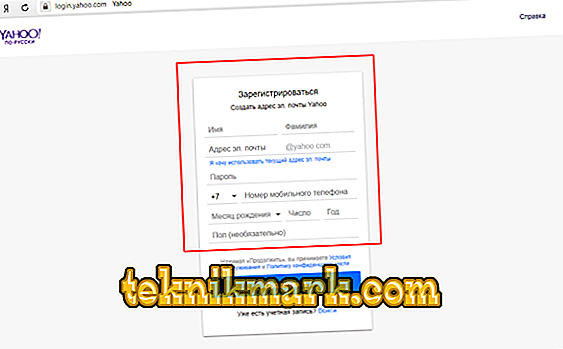
- Klicken Sie nach Eingabe der erforderlichen personalisierten Informationen auf die Schaltfläche "Weiter".
- In einem Fenster werden Sie aufgefordert, die Registrierung zu bestätigen, indem Sie ein digitales Passwort eingeben, das an die angegebene Telefonnummer gesendet wird.
- Stimmen Sie diesem Angebot zu und geben Sie den Code ein. Klicken Sie zum Abschluss der Bestätigung auf die Schaltfläche „Prüfen“.
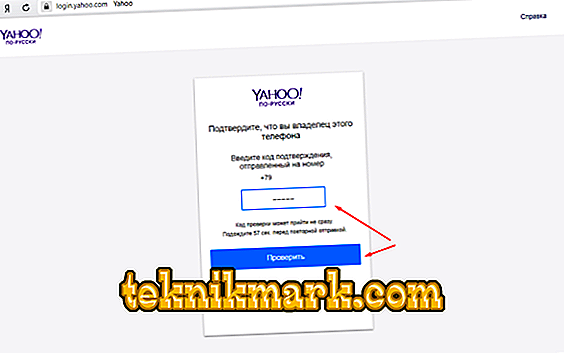
- Nach der Meldung über die erfolgreiche Registrierung der Mailbox muss noch auf "Weiter" geklickt werden.
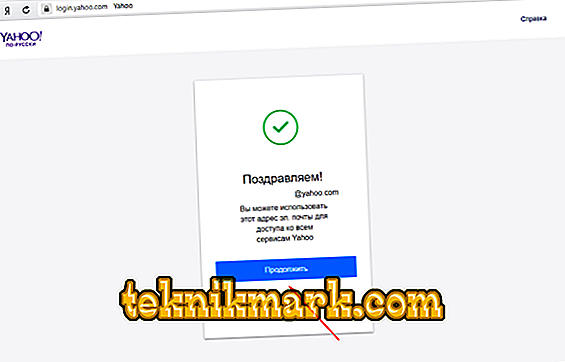
Anpassung
Nach Abschluss der Registrierung können Sie die neu erstellte E-Mail aufrufen und einige Einstellungen für Ihre Mailbox vornehmen, darunter auch visuelle Einstellungen:
- Bei Ihrem ersten Besuch werden Sie aufgefordert, ein Designthema aus mehreren Optionen auszuwählen.

- Gehen Sie zum Abschnitt "Einstellungen" (die Schaltfläche in Form eines "Zahnrads" befindet sich in der oberen rechten Ecke) und klicken Sie auf die Zeile "Andere Einstellungen".
- Auf der Registerkarte "Postfächer" können Sie eine einmalige Adresse erstellen, die zum Aktivieren eines Mailings ohne Angabe der Hauptadresse verwendet wird.
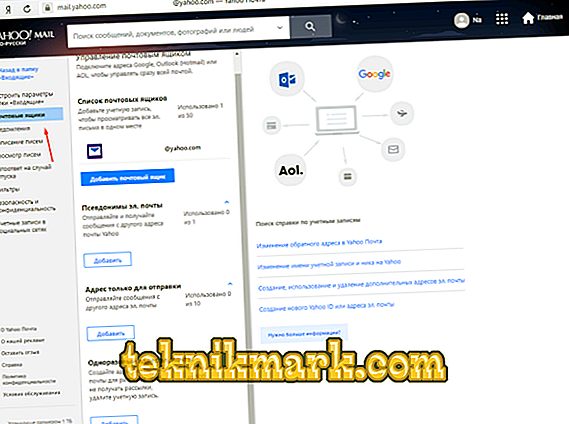
- Auf der Registerkarte "Benachrichtigungen" können Sie Popup-Benachrichtigungen auf dem Desktop aktivieren, um immer über den Eingang neuer Korrespondenz informiert zu sein.
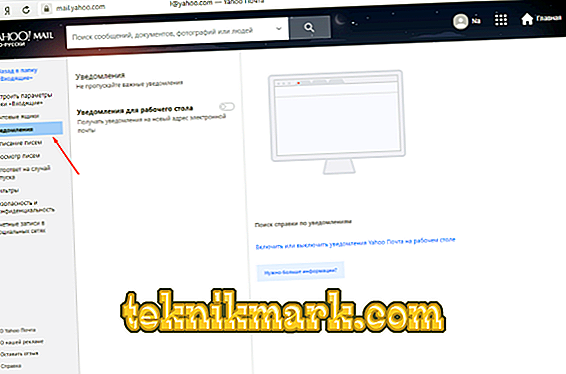
- Auf der Registerkarte "Briefe schreiben" können Sie die Parameter festlegen, die für die Art der Signatur, die Schriftart und die Standardempfängerauswahl verantwortlich sind.
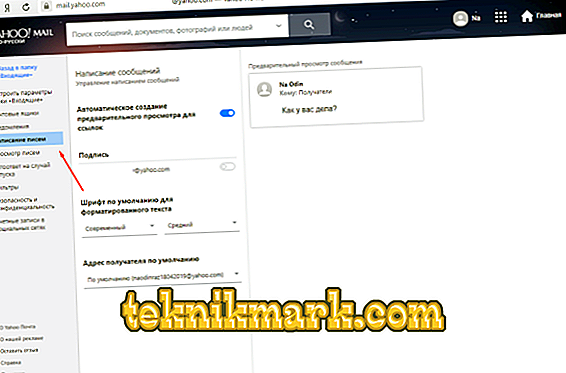
- Auf der Registerkarte "Briefe anzeigen" können Sie den automatischen Lesemodus und die Reihenfolge aktivieren, in der eingehende Nachrichten angezeigt werden.
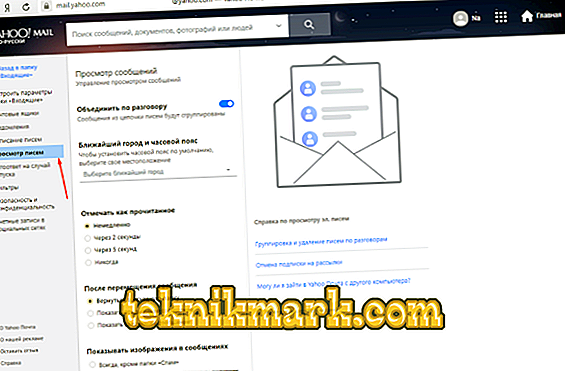
- "Vacation Auto Answer" spricht für sich. Dies ist eine automatische Antwort, die von jedem empfangen wird, der Ihnen während des Aktivierungszeitraums dieses Modus Nachrichten sendet.

- Jeder, der sich mit der Verarbeitung elektronischer Nachrichten befasst, weiß, wie wichtig es ist, eine kompetente Filterung durchzuführen. Dieser Vorgang wird auf der Registerkarte Filter ausgeführt. Dort werden Regeln erstellt, nach denen alle Nachrichten nach bestimmten Parametern (Schlüsselwörter, Betreff, Absenderadresse usw.) sortiert werden.

- Auf der Registerkarte "Sicherheit und Datenschutz" können Sie eine "schwarze Liste" erstellen, die verhindert, dass Nachrichten von den Angeklagten dieser schwarzen Liste angezeigt werden.

- Die Registerkarte "Konten in sozialen Netzwerken" ermöglicht es Ihnen, mit der Plattform für die Suche nach Arbeit "Linkedin" zu synchronisieren, die fehlerhaft ist, aber noch auf dem Territorium von Russland funktioniert.
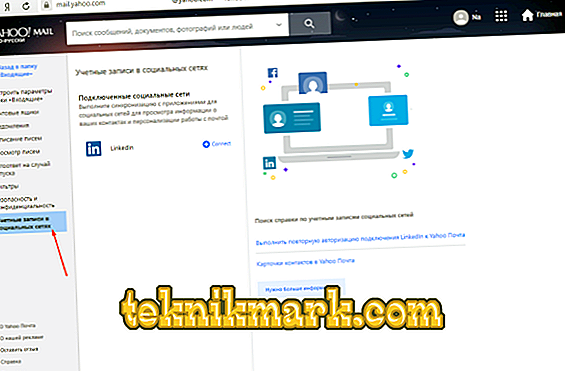
In der Tat hat der Mail-Dienst von Yahoo eine wirklich gute Funktionsausstattung. Und wenn Sie, wie oben erwähnt, in Bezug auf das „Segment der ausländischen Nutzer“ aktiv sind, ist eine Registrierung in dieser Ressource auf jeden Fall von Vorteil. Separat ist der dedizierte Speicher für Briefe von 1 TB zu erwähnen!
Löschung
Wenn Sie aus irgendeinem Grund die Funktionen dieses Dienstes nicht weiter nutzen möchten, können Sie Ihr Konto jederzeit löschen. Sie können dies wie folgt tun:
- Öffnen Sie die Site - //edit.yahoo.com/config/delete_user und geben Sie den Benutzernamen und das Kennwort ein, um die Berechtigung zur Ausführung der geplanten Aktionen zu bestätigen.
- Sie erhalten Informationen darüber, was Sie verlieren können, wenn Sie Ihr Konto weiterhin löschen. Wenn die Entscheidung endgültig ist, klicken Sie auf die Schaltfläche „Konto weiter löschen“.

- Nur weil sich die Entwickler nicht von Ihnen trennen möchten, müssen Sie die Adresse des Kontos erneut eingeben und die Löschbestätigungstaste erneut drücken.
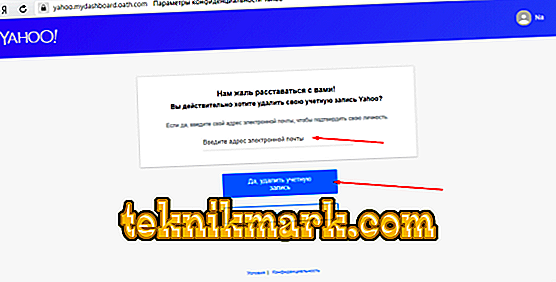
Das ist alles Ihr Konto wird nach 90 Tagen gelöscht. Während dieser Zeit können Sie wieder auf Ihr Konto zugreifen und weiterhin die Dienste von Yahoo nutzen.
Fazit
Das Letzte, was angemerkt werden sollte, ist, dass das Unternehmen trotz eines gewissen schlechten Rufs von Yahoo nach einem Verlust von Millionen von Nutzerkontodaten, die vor einigen Jahren aufgetreten sind, weiterhin angemessene Wachstumsraten und finanziellen Wohlstand entwickelt und nachweist (unter Berücksichtigung mehrerer schwieriger finanzieller Perioden) Plan in den letzten Jahren).